Jak wstawiać, usuwać i wyświetlać wszystkie hiperłącza bieżącego dokumentu w programie Word?

Jak widać w powyższej tabeli, Kutools nie tylko zawiera funkcje MS Word, ale także może wykonać zadanie, którego MS Word nie może.
Kutools dla Worda, poręczny dodatek, zawiera grupy narzędzi ułatwiających pracę i zwiększających możliwości przetwarzania dokumentów tekstowych. Bezpłatna wersja próbna przez 45 dni! Zdobądź To Teraz!
Kutools zapewnia zestawy narzędzi do zebrania razem podobnych funkcji, łatwe do uzyskania i łatwe w użyciu. Funkcja hiperłącza w Kutools, jak pokazano na poniższym rysunku:
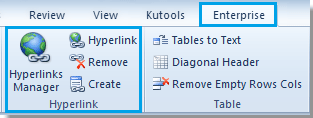
Szybkie wstawianie hiperłączy do dokumentu
Usuń wszystkie hiperłącza z dokumentu
Wyświetla wszystkie hiperłącza do bieżącego dokumentu w menedżerze
Zalecane narzędzia zwiększające produktywność dla programu Word
Kutools dla Worda: Integracja sztucznej inteligencji 🤖ponad 100 zaawansowanych funkcji pozwala zaoszczędzić 50% czasu obsługi dokumentów.Darmowe pobieranie
Karta Office: wprowadza do programu Word (i innych narzędzi pakietu Office) karty przypominające przeglądarkę, upraszczając nawigację w wielu dokumentach.Darmowe pobieranie
 Szybkie wstawianie hiperłączy do dokumentu
Szybkie wstawianie hiperłączy do dokumentu
Karta Office: zapewnia interfejsy z zakładkami w programach Word, Excel, PowerPoint... |
|
Usprawnij teraz swój przepływ pracy. Czytaj więcej Darmowe pobieranie
|
Wstaw hiperłącza do dokumentu w programie Word
1. Możesz wstawić hiperłącze, klikając wstawka > Hiperłącze. Zobacz zrzut ekranu:
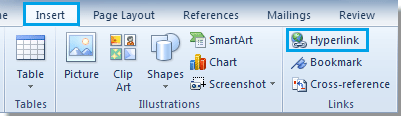
Poza tym możesz zaznaczyć tekst, a następnie kliknąć prawym przyciskiem myszy, aby wybrać Hiperłącze… opcja z listy. Zobacz zrzut ekranu:

po kliknięciu Hiperłącze, pojawi się Wstaw łącze dialog. Zarządzaj hiperłączem, a następnie kliknij OK.

Obojętne hiperłącza do dokumentu za pomocą Kutools for Word
Z Kutools dla Worda, możesz wstawić hiperłącze, klikając Enterprise > Hiperłącze / Utwórz. Zobacz zrzut ekranu:

Hiperłącze użyteczność Kutools dla Worda wywołuje wbudowaną funkcję hiperłącza programu Word w celu wstawienia hiperłączy. Jest to dobre dla użytkowników, którzy znają funkcję hiperłączy programu Word. I Kutools umieścić go w zestawie narzędzi z innymi funkcjami hiperłącza, aby był wygodniejszy w użyciu.
Stwórz użyteczność Kutools dla Worda może szybko wstawić to samo hiperłącze do tego samego istniejącego słowa kluczowego w całym dokumencie.
po kliknięciu Stwórz, będzie Kreator hiperłączy pojawia się okno dialogowe. Możesz utworzyć wiele hiperłączy, wstawiając ten sam adres do wszystkich tych samych tekstów w programie Word, korzystając z tego Stwórz użyteczność.


Aby uzyskać więcej informacji, odwiedź: utwórz opis funkcji wielu hiperłączy.
 Usuń wszystkie hiperłącza z dokumentu
Usuń wszystkie hiperłącza z dokumentu
Usuń wszystkie hiperłącza z dokumentu za pomocą skrótu
Wybierz teksty zawierające hiperłącza i naciśnij Ctrl + Shift + F9.
Usuń wszystkie hiperłącza z dokumentu z kodem VBA
1. naciśnij Alt + F11 aby otworzyć VBA Visual Basic dla aplikacji okno.
2. wybierz Moduł od wstawka group, a następnie skopiuj i wklej następujący kod VBA do pliku Moduł okno.
3. naciśnij F5 lub kliknij run![]() przycisk, aby zastosować VBA.
przycisk, aby zastosować VBA.
Kod VBA do usunięcia wszystkich hiperłączy:
Sub RemoveHyperlinks ()
Dim ofField As Field
Dla każdego oField w ActiveDocument.Fields
Jeśli oField.Type = wdFieldHyperlink Then
oField.Odłącz
End If
Następna
Ustaw oField = Nothing
End Sub
Usuń wszystkie hiperłącza za pomocą Kutools for Word
Z Kutools dla Worda, nie musisz pamiętać kodu lub skrótu VBA, wystarczy jedno kliknięcie, a wszystkie niepożądane hiperłącza zostaną usunięte.
1. Proszę zastosować to narzędzie, klikając Enterprise > Usunąć. Zobacz zrzut ekranu:

2. Po kliknięciu Usunąć, pojawi się okno dialogowe usuwania. Jeśli chcesz usunąć wszystkie hiperłącza z przypisami dolnymi i końcowymi, zaznacz Dołącz przypis i Dołącz przypis końcowy jeśli nie, odznacz je. Wreszcie kliknij OK.
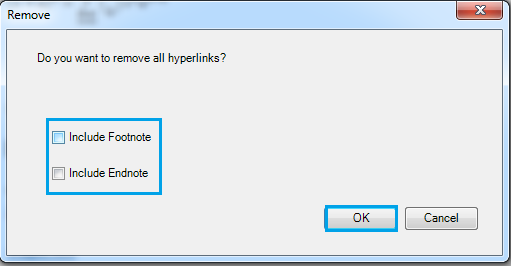
3. Zobaczysz, że wszystkie hiperłącza zostały usunięte z dokumentu. Zobacz zrzut ekranu:

Note: Usuń hiperłącza użyteczność Kutools dla Worda może nie tylko usunąć wszystkie hiperłącza z całego dokumentu, ale także usunąć wszystkie hiperłącza z wybranej części dokumentu.
Więcej szczegółowych informacji na temat Usunąć użyteczność Kutools dla Worda, Proszę odwiedź: Usuń opis funkcji hiperłączy.
 Wyświetl i edytuj wszystkie hiperłącza bieżącego dokumentu w menedżerze
Wyświetl i edytuj wszystkie hiperłącza bieżącego dokumentu w menedżerze
1. Aby włączyć to narzędzie, klikając Enterprise > Menedżer hiperłączy. Zobacz zrzut ekranu:
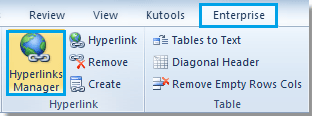
2. Pole listy zawiera wszystkie hiperłącza bieżącego dokumentu, możesz je wyraźnie zobaczyć. Po kliknięciu hiperłącza w pliku Menedżer hiperłączy, natychmiast przejdzie do pozycji hiperłącza.
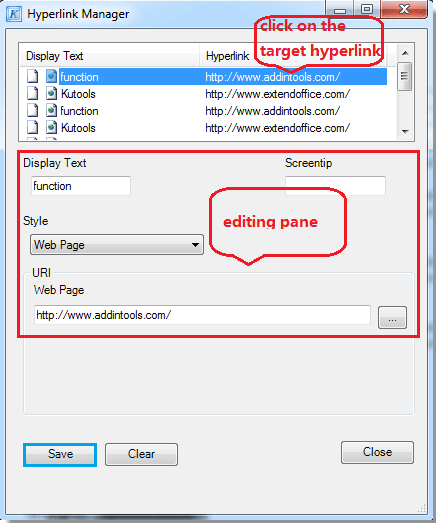
Lista zawiera wszystkie hiperłącza bieżącego dokumentu, możesz je wyraźnie zobaczyć. Możesz edytować hiperłącza w okienku edycji aż do pola listy. Aby uzyskać więcej informacji o wyświetlaniu i edytowaniu hiperłączy, odwiedź: Jak wyświetlić i edytować wszystkie hiperłącza w programie Word.
Najlepsze narzędzia biurowe
Kutools dla Worda - Podnieś swoje doświadczenie ze słowami dzięki Over 100 Niezwykłe funkcje!
🤖 Kutools Asystent AI: Zmień swoje pisanie dzięki AI - Generuj zawartość / Przepisz tekst / Podsumowanie dokumentów / Zapytaj o informacje na podstawie Dokumentu, wszystko w programie Word
📘 Znajomość dokumentów: Podziel strony / Scal dokumenty / Eksportuj zaznaczenie w różnych formatach (PDF/TXT/DOC/HTML...) / Wsadowa konwersja do formatu PDF / Eksportuj strony jako obrazy / Drukuj wiele plików jednocześnie...
✏ Edycja treści: Znajdź i zamień partii w wielu plikach / Zmień rozmiar wszystkich zdjęć / Transponuj wiersze i kolumny tabeli / Konwertuj tabelę na tekst...
🧹 Łatwe czyszczenie: Wymień Dodatkowe przestrzenie / Podziały sekcji / Wszystkie nagłówki / Pola tekstowe / Hiperłącza / Więcej narzędzi do usuwania znajdziesz na naszej stronie Usuń grupę...
➕ Kreatywne wstawki: Wstawić Tysiące separatorów / Pola wyboru / Przyciski Radio / Kod QR / kod kreskowy / Tabela linii ukośnych / Podpis równania / Tytuł Zdjęcia / Podpis tabeli / Wiele zdjęć / Odkryj więcej w Wstaw grupę...
🔍 Precyzyjne wybory: Punktowy konkretne strony / stoły / kształty / nagłówki akapitów / Ulepsz nawigację za pomocą jeszcze Wybierz funkcje...
⭐ Ulepszenia gwiazd: Nawiguj szybko do dowolnej lokalizacji / automatyczne wstawianie powtarzającego się tekstu / płynnie przełączaj się pomiędzy oknami dokumentów / 11 Narzędzia konwersji...
